Win10怎么打开或关闭自动维护功能 Win10自动维护是什么如何设置方法
发布时间:2017-09-01 11:03:01作者:知识屋
Win10怎么打开或关闭自动维护功能 Win10自动维护是什么如何设置方法 我们在使用电脑的时候,总是会遇到很多的电脑难题。当我们在遇到了Win10怎么打开或关闭自动维护的时候,那么我们应该怎么办呢?今天就一起来跟随知识屋的小编看看怎么解决的吧。
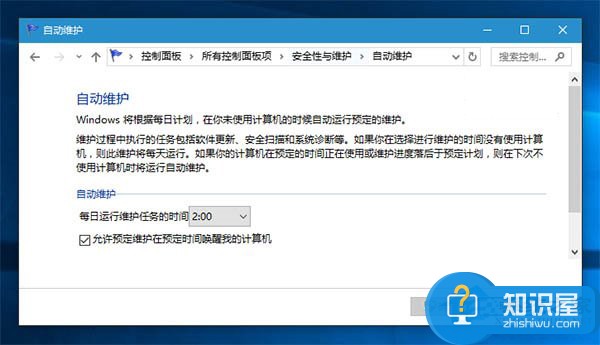
Win10怎么打开或关闭自动维护?
操作方法如下:
1、首先第一步我们需要做的就是进入到电脑的桌面上,然后在桌面的左下角位置点击开始菜单,这个时候就会打开了开始菜单的选项列表了,我们需要在里面找到一个运行的选项然后直接打开它就可以了,打开以后会弹出一个页面,我们要在这个页面的输入框中写入regedit这样的一条运行命令,输入完成以后直接使用键盘上的回车键进行确认即可,这个时候就打开了电脑中的注册编辑器功能了。同样我们还可以使用键盘上的组合快捷键Win+r这样的快捷键打开运行界面,然后输入命令打开注册表编辑器也是可以的。
2、当我们打开了电脑的注册表编辑器页面中以后,现在我们就要在这个里面一一的打开以下选项HKEY_LOCAL_MACHINE\SOFTWARE\Microsoft\Windows NT\CurrentVersion\Schedule\Maintenance。
3、当我们最终找到了需要的选项以后,那么我们就在这个页面的右边位置新建一个MaintenanceDisabled的DWORD(32位)这样的值即可。
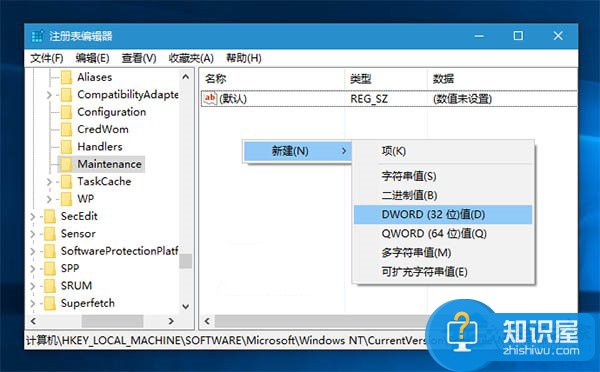
4、当我们新建完成以后,我们就要对其进行打开了,打开以后需要对里面的值设置为1,设置好了我们就可以进行保存操作了。
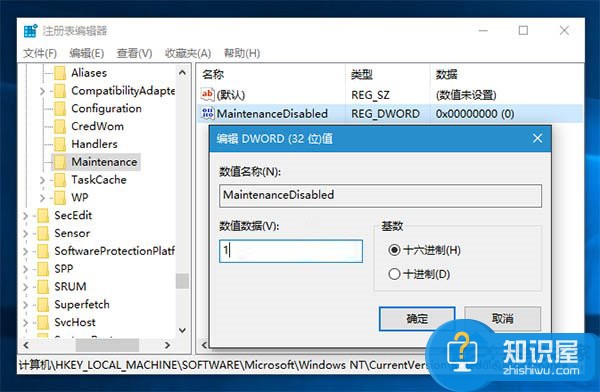
5、最后我们就可以对电脑进行重新的启动操作了。
知识阅读
-
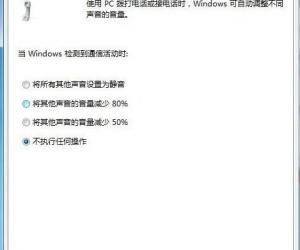
如何在win7系统下设置声音勿扰模式 Win7怎么将声音设置成勿扰模式
-

奇迹暖暖暗夜洛丽塔怎么搭配
-
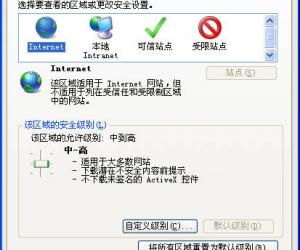
IE浏览器老是弹出脚本错误怎么解决 Internet脚本错误是怎么回事
-

宠信怎么发布帖子 宠信发布帖子方法
-
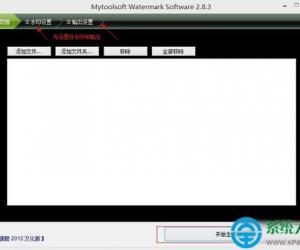
怎么使用批量水印大师给图片批量加水印 使用批量水印大师给图片批量加水印方法
-

Win8系统不能看网页视频怎么办 windows8网页视频看不了的解决方法
-
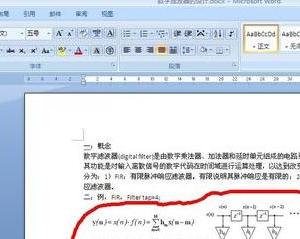
word2007如何修改图片样式 word2007修改图片样式的方法
-
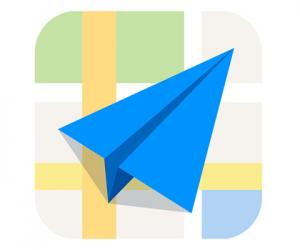
高德地图如何新增地点方法教程 怎么在高德地图上增加一个新地点
-

Windows8.1正式版禁用自动维护功能的技巧 Windows8.1正式版怎么禁用自动维护功能
-

电脑机箱安装 电脑主机的安装与组装
软件推荐
更多 >-
1
 一寸照片的尺寸是多少像素?一寸照片规格排版教程
一寸照片的尺寸是多少像素?一寸照片规格排版教程2016-05-30
-
2
新浪秒拍视频怎么下载?秒拍视频下载的方法教程
-
3
监控怎么安装?网络监控摄像头安装图文教程
-
4
电脑待机时间怎么设置 电脑没多久就进入待机状态
-
5
农行网银K宝密码忘了怎么办?农行网银K宝密码忘了的解决方法
-
6
手机淘宝怎么修改评价 手机淘宝修改评价方法
-
7
支付宝钱包、微信和手机QQ红包怎么用?为手机充话费、淘宝购物、买电影票
-
8
不认识的字怎么查,教你怎样查不认识的字
-
9
如何用QQ音乐下载歌到内存卡里面
-
10
2015年度哪款浏览器好用? 2015年上半年浏览器评测排行榜!








































